Якщо ви бачите білий екран на сторінці параметрів Windows Update, не панікуйте і продовжуйте читати нижче, щоб вирішити проблему. Порожня проблема Windows Update може бути викликана вірусом або сторонньою програмою, яка пошкодила служби Windows Update.
Цей підручник містить інструкції щодо вирішення таких проблем під час відкриття Параметри -> Оновлення Windows:
- Сторінка Windows Update порожня без жодних параметрів.
- Windows Update відображає білий екран без параметрів.
- Сторінка Windows Update не працює, сторінка порожня/порожня з точками, що рухаються вгорі (наприклад, під час перевірки наявності оновлень…")
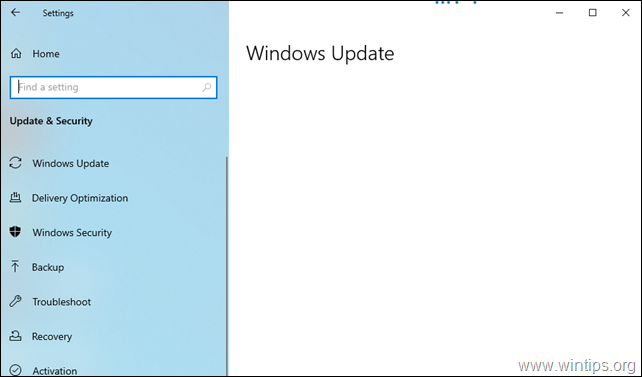
Як виправити: проблему білого екрану в Windows 10 Update.*
* Пропозиції перш ніж перейти до методів нижче:
1. Переконайтеся, що ви не інсталювали програму стороннього розробника, яка зупиняє Windows Оновлення.
2. Якщо проблема виникає після інсталяції Windows Update, продовжуйте і видалити його.
3. Оскільки проблема з порожнім (білим) екраном на сторінці Windows Update може бути викликана вірусною інфекцією, I запропонуйте -first-, щоб переконатися, що ваш комп'ютер очищений від вірусів/шкідливих програм, дотримуючись інструкцій у це
Посібник зі сканування та видалення шкідливих програм.4. Запустіть засіб усунення несправностей Windows Update і перевірте, чи проблема вирішена. Для цього перейдіть до Налаштування > Windows Update, виберіть Засіб усунення несправностей ліворуч, а потім відкрийте Додаткові засоби усунення несправностей праворуч. Нарешті виберіть Windows Update > Запустіть засіб усунення несправностей.
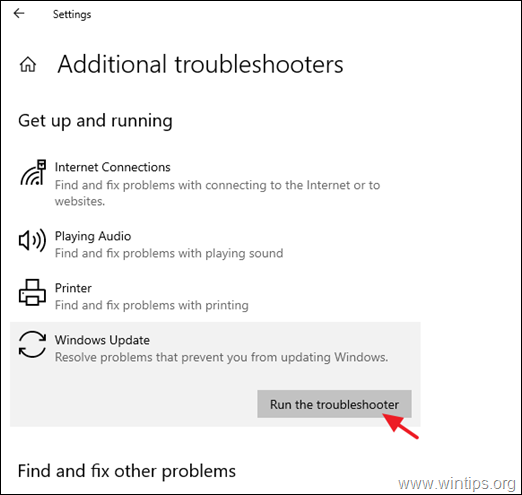
Спосіб 1. Видаліть папку Windows Update Store.
Перший спосіб вирішити проблему з порожнім екраном Windows Update у Windows 10 — це видалити та повторно створити папку Windows Update Store ("C:\Windows\SoftwareDistribution"), де Windows зберігає завантажені оновлення. Щоб зробити це:
1. Одночасно натисніть кнопку Windows  + Р клавіші для відкриття командного вікна запуску.
+ Р клавіші для відкриття командного вікна запуску.
2. У командному полі «Виконати» введіть: services.msc і натисніть Введіть.

3. Клацніть правою кнопкою миші Windows Update послугу та виберіть Стій.

4. Відкрийте Провідник Windows і перегляньте вміст "C:\Windows" папка.
5. Виберіть і Видалити в SoftwareDistribution папка.* (Натисніть Продовжуйте у повідомленні "Доступ до папки заборонено").
* Примітка: Під час наступного запуску Windows Update нова порожня папка «SoftwareDistribution» буде автоматично створена Windows для зберігання оновлень.

6.Перезапустіть ваш комп'ютер.
7. Перевірте та встановіть оновлення Windows.
Спосіб 2. Відновлення дозволів за замовчуванням до файлів Windows Update.
Другим способом виправити порожній екран у вікні налаштувань Windows 10 Update є відновлення дозволів за замовчуванням для наступних двох (2) файлів служби оновлень Windows:
- wuauclt.exe
- wuaueng.dll
1. Відкрийте Провідник Windows і перейдіть до «C:\Windows\System32\».
2. Знайдіть wuauclt.exe файл, клацніть на ньому правою кнопкою миші та виберіть Властивості.
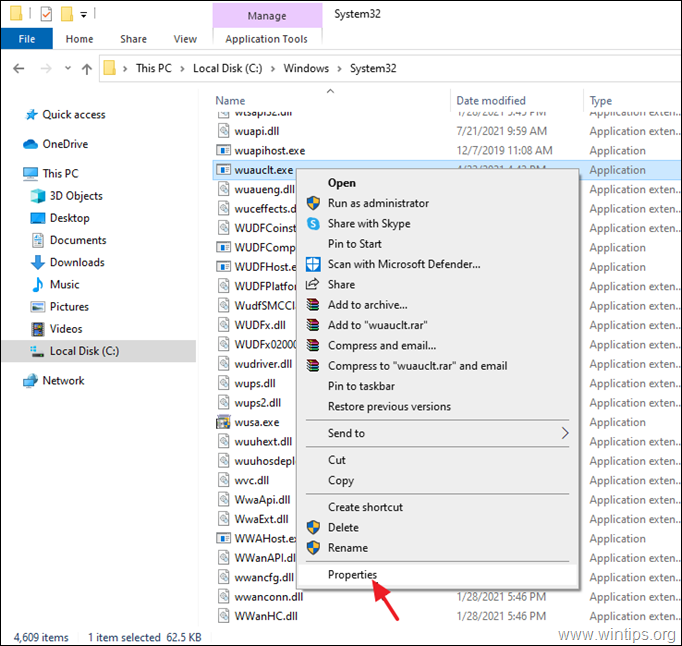
3. Виберіть Безпека вкладку, а потім клацніть Розширений.
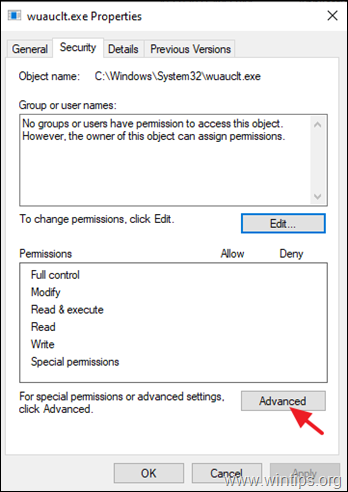
4. Натисніть Змінити Власник.
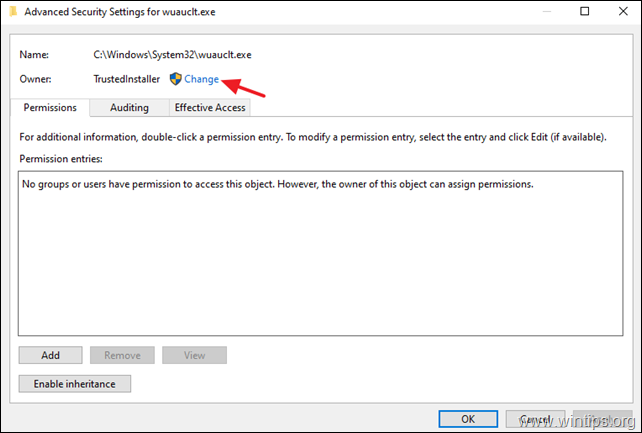
5. Тип Адміністратори і натисніть добре
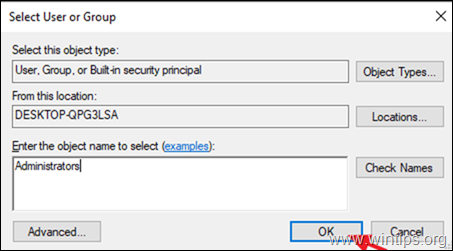
6. Потім натисніть Застосувати і добре в інформаційному повідомленні «Безпека Windows».
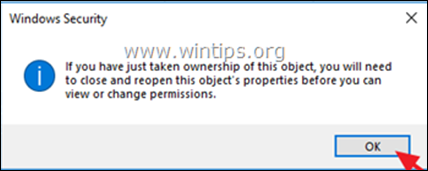
7. Натисніть добре двічі, щоб закрити вікно властивостей та застосувати зміни.
8. Тепер знову відкрийте властивості додаткової безпеки файлу «wuauclt.exe».
9а. Виберіть Адміністратори у списку «Записи дозволів» і натисніть Редагувати. *
* Примітка: Якщо у списку «Записи дозволів» немає користувачів, натисніть кнопку Додати кнопку, а потім клацніть Виберіть довірителя і додайте вручну двох (2) таких користувачів:
- Адміністратори
- СИСТЕМА

9б. Перевірте Повний контроль прапорець і клацніть добре.
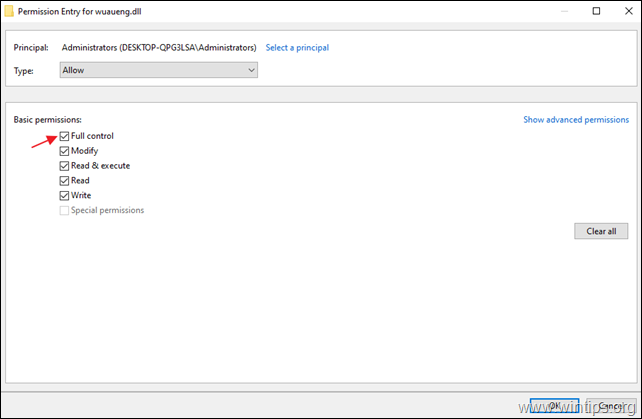
10. Виконайте ті самі кроки (9a і 9b) і дайте Прочитайте та виконайте дозволи на СИСТЕМА рахунок.
11. Після завершення натисніть добре і натисніть Так у повідомленні «Безпека Windows».
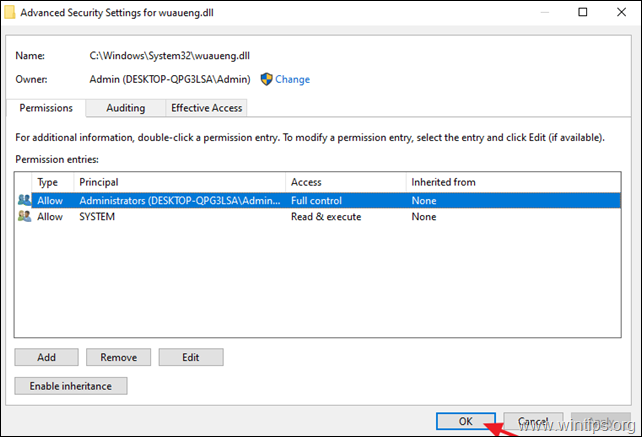
12. Перезапустіть комп’ютера та перейдіть до параметрів Windows Update, щоб перевірити, чи вирішено проблему з порожнім екраном.
Спосіб 3. Виправити проблему з порожнім екраном оновлення Windows 10 за допомогою інструментів DISM і SFC.
Наступним методом вирішення проблеми білого екрана в Windows 10 Update є відновлення Windows 10, виконавши наведені нижче дії.
1. Відкрийте командний рядок від імені адміністратора. Щоб зробити це:
1. У полі пошуку введіть: cmd або командний рядок
2. Клацніть правою кнопкою миші на командний рядок (результат) і виберіть Запустити від імені адміністратора.

2. У вікні командного рядка введіть таку команду та натисніть Введіть:
- Dism.exe /Online /Cleanup-Image /Restorehealth

3. Наберіться терпіння, поки DISM не відремонтує магазин компонентів. Коли операція буде завершена (вам має бути повідомлено, що пошкодження сховища компонентів було усунено), дайте цю команду та натисніть Введіть:
- SFC /SCANNOW

4. Коли сканування SFC завершено, перезапустити ваш комп'ютер.
5. Спробуйте оновити систему ще раз.
Спосіб 4. Відновіть Windows 10 за допомогою оновлення на місці.
Інший метод, який зазвичай працює, щоб виправити проблеми з оновленням Windows 10, - це виконати оновлення-оновлення Windows 10, дотримуючись інструкцій у цій статті: Як відновити Windows 10.
Це воно! Який метод спрацював для вас?
Дайте мені знати, чи допоміг вам цей посібник, залишивши свій коментар про свій досвід. Будь ласка, поставте лайк і поділіться цим посібником, щоб допомогти іншим.